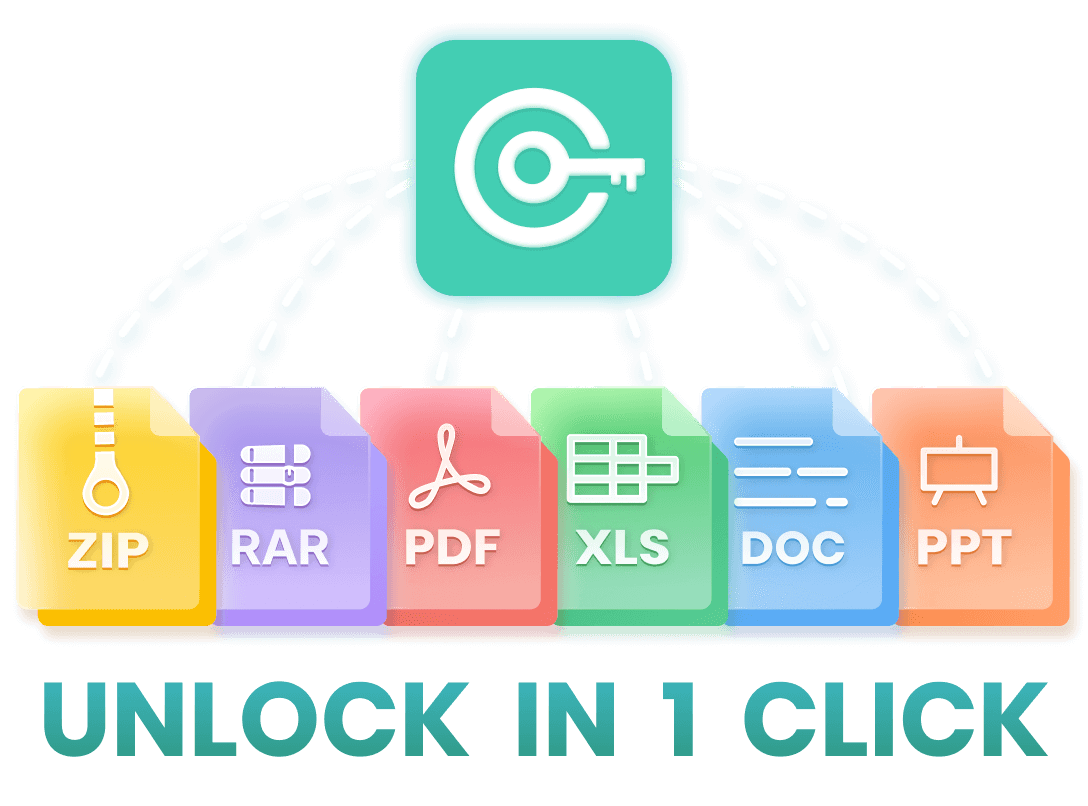如果你正在看這裡,那麼你一定是忘記 Excel 密碼並且正在到處尋找 Excel 密碼破解的辦法吧!OK,搜索到此為止!你已經來對地方啦 ~ 我們評測了目前市面上比較流行的一些破解 Excel 密碼的工具,選出了 5 個最好的Excel密碼解除方法!幫你 3 分鐘快速破解Excel密碼!事不宜遲,現在開始吧 ~
- [ No.1 ] 用iCrowbar破解Excel密碼
- [ No.2 ] 用Google Sheets解除Excel密碼
- [ No.3 ] 用ZIP解鎖Excel密碼
- [ No.4 ] 用VBA代碼移除Excel密碼
- [ No.5 ] 線上Excel密碼破解
「 No.1 」Excel 密碼破解工具 - iCrowbar
- 推薦指數:★★★★★ -
可以說,iCrowbar 是目前市面上最受歡迎、最高效的Excel密碼破解器。它採用了先進的AI技術,擁有多達 4 種強大的密碼攻擊模式,無論密碼的長度和複雜度怎樣,它都能幫你快速找回並破解Excel密碼。目前,這款專業的Excel解鎖工具已經獲得了海內外媒體和使用者的超高認可!
WooTechy iCrowbar - 2025 年最佳 Excel 密碼破解器

8,000,000+
下載
- 破解密碼 : 快速恢復 Excel / Word / PowerPoint / PDF / RAR / ZIP 密碼以開啟加密檔案
- 取消唯讀 : 一鍵解除 Excel / Word / PowerPoint / PDF 的編輯限制以更改和複製唯讀檔案
- 多語言可用 : 支援 10+ 種多語言密碼,包括中文、英文、日文、法文、德文、西班牙文等
- AI 技術 : 內置 4 種先進的 AI 密碼攻擊模式,檔破解成功率高
- 無限使用 : 不限制使用次數,想解鎖多少檔都可以
- 安全性高 : 不會損壞或丟失檔資料,也不會影響檔內容
- 方便易用 : 介面直觀,解鎖檔的步驟簡單,對非技術人士友好
- 30 天退款保證 : 如果檔無法解鎖,可在 30 天內申請退款
如何用iCrowbar破解Excel密碼?
第 1 步. 在電腦上下載安裝iCrowbar,啟動後匯入需要破解密碼的Excel檔。
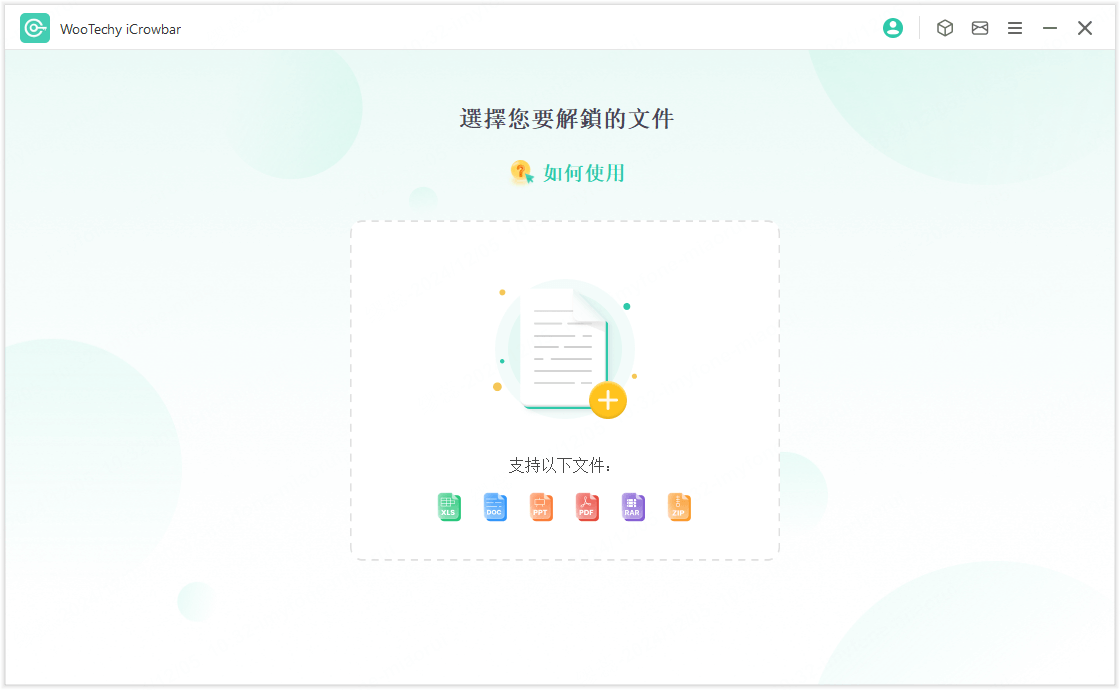
第 2 步. 選擇一種密碼破解辦法,點選「回復」按鈕即可開始破解密碼。
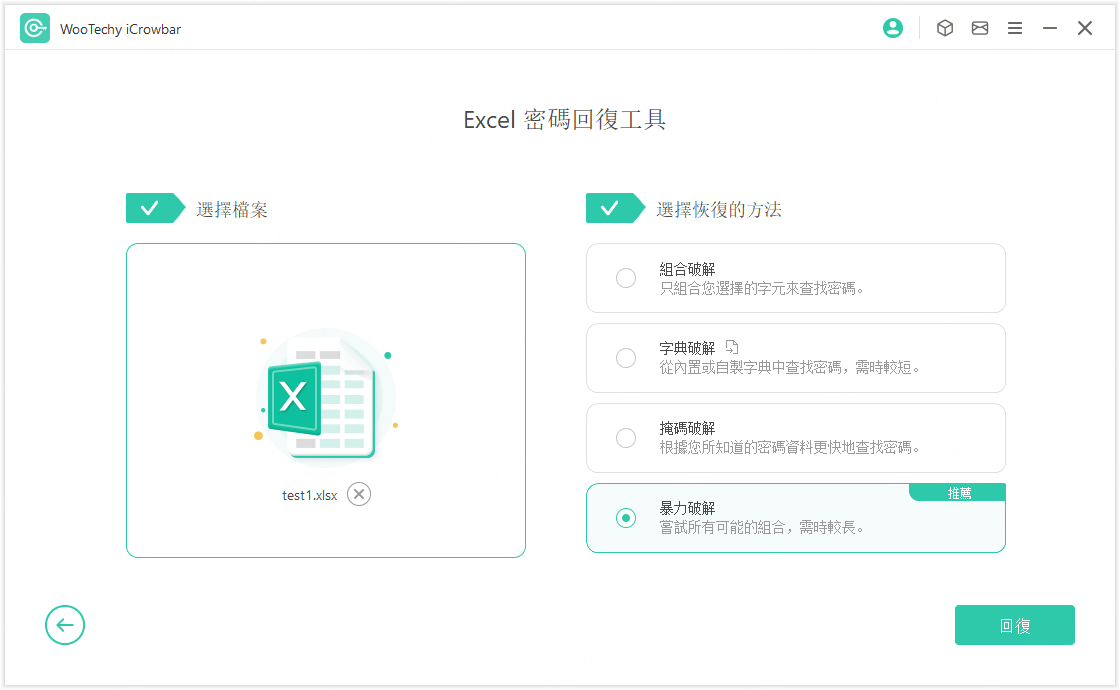
第 3 步. 密碼回復後將顯示在介面上,複製或鍵入密碼就可以開啟Excel檔啦!
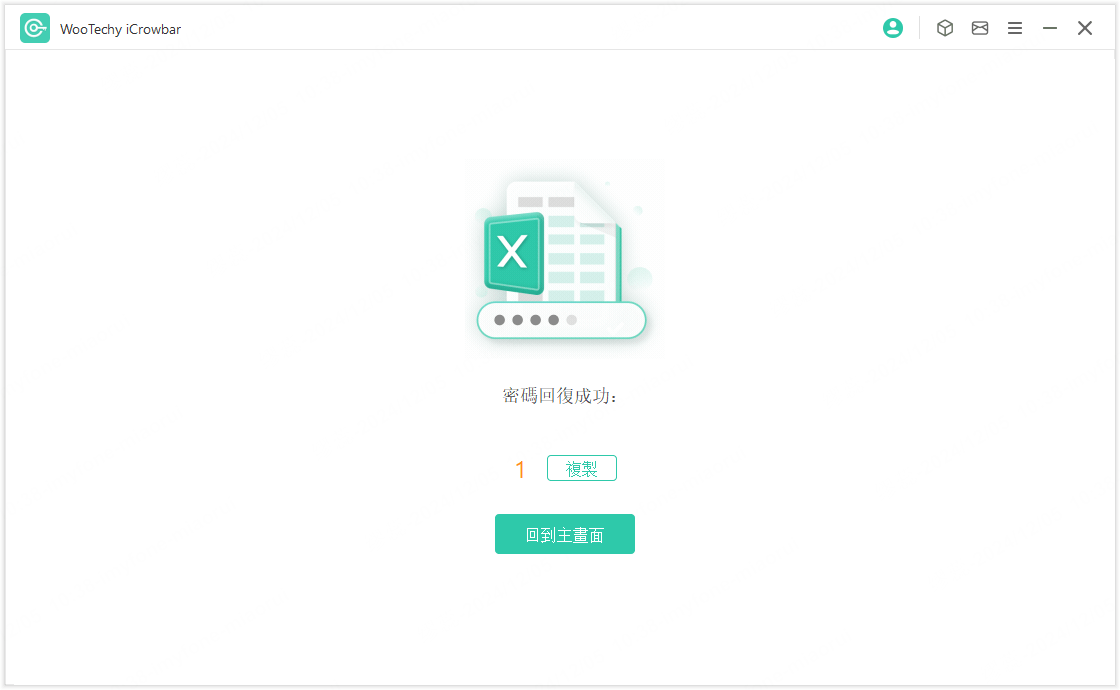
小貼士
破解其他常見檔(如 Word、PowerPoint、PDF、ZIP、RAR )密碼的步驟與 Excel 基本相同,一樣也是這麼簡單唷!
「 No.2 」Excel 密碼破解工具 - Google Sheets
- 推薦指數:★★★★☆ -
如果你有 Google 帳戶,那麼就算你不知道密碼,你也可以使用 Google Sheets(類似Excel的免費線上應用程式)來解除對 Excel 表單的密碼保護。
怎麼用Google Sheets破解Excel密碼?
第 1 步:打開 Google Drive 並登錄 Gmail 帳戶。點擊"新建"選項卡,選擇"Google Sheets"。
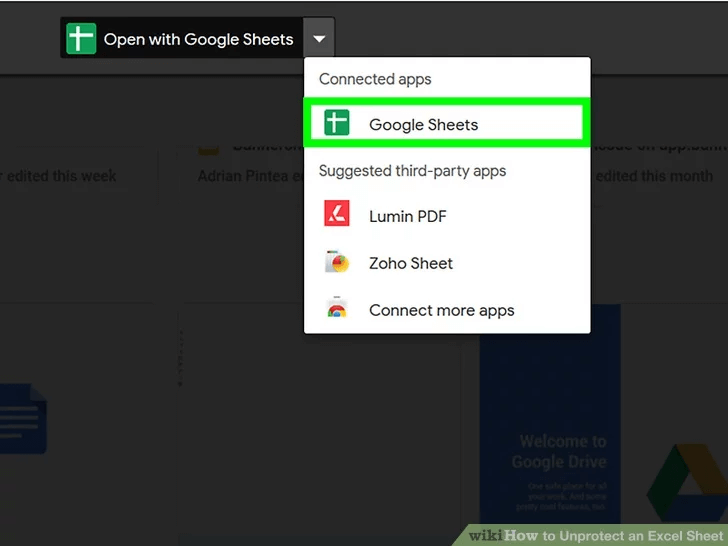
第 2 步:在螢幕左上角點擊"文件",然後點擊"導入"。
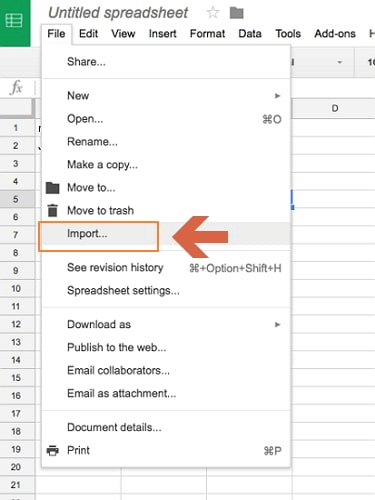
第 3 步:點擊"上傳",上傳受密碼保護的 Excel 工作表。
第 4 步:選擇"替換試算表",點擊"導入資料"。受保護的 Excel 表單將在 Google Sheets 中打開。
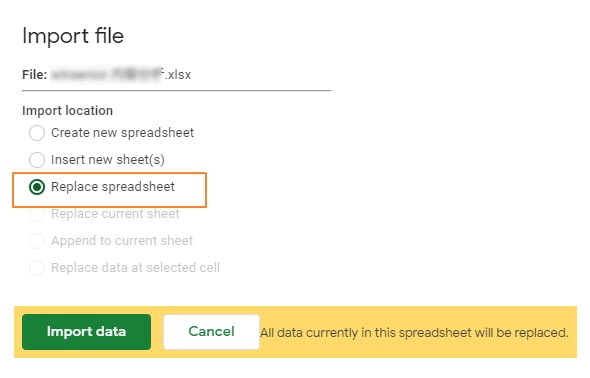
第 5 步:點擊"下載為",然後選擇"Microsoft Excel"。
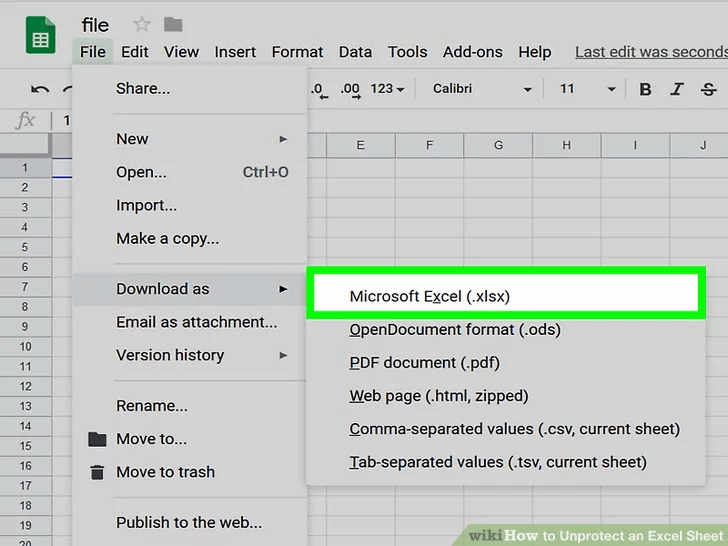
第 6 步:打開新的 Excel 檔,你會發現工作表已經沒有密碼了。
注意
破解速度比較慢。如果 Excel 中有多個工作表,有時在載入過程中可能會卡住。
「 No.3 」Excel 密碼破解方法 - ZIP
- 推薦指數:★★★★☆ -
你可以借助 ZIP 從 Excel 工作表中移除密碼保護,不過需要注意的是,它不會幫你找回 Excel 的密碼,它僅僅只是執行密碼移除的工作喔!
怎麼用ZIP破解Excel密碼?
第 1 步:按右鍵 Excel 文件,選擇"用 WinRAR 或 7-Zip 打開"。
第 2 步:導航至"xl\worksheets\"。
第 3 步:找到需要解鎖的 Excel 工作表。按右鍵它並選擇"編輯"選項。
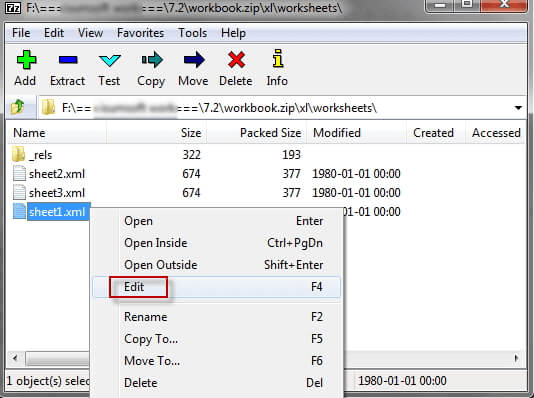
第 4 步:按 CTRL+F 查找文本" sheet Protection"。刪除 < > 標記之間的所有內容。
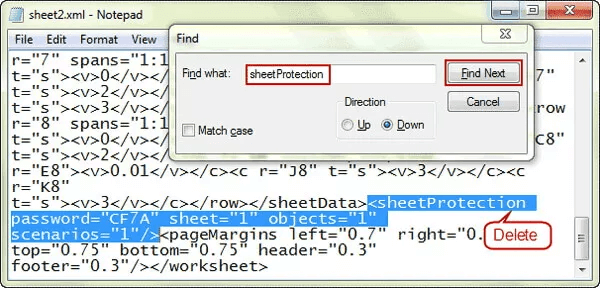
第 5 步:保存檔並關閉編輯器。現在,你的工作表不受保護了。
注意
這個方法不適用於所有版本的 Excel 唷!
「 No.4 」Excel 密碼破解方法 - VBA
- 推薦指數:★★★★☆ -
這個方法需要操作者比較精通電腦和代碼知識,因為用VBA代碼來解鎖Excel密碼對於非技術人員來說可能會有一點複雜和困難喔!
怎麼用VBA代碼破解Excel密碼?
第 1 步:打開需要解碼的 Excel 檔。按 Alt + F11 鍵打開 VBA 視窗。
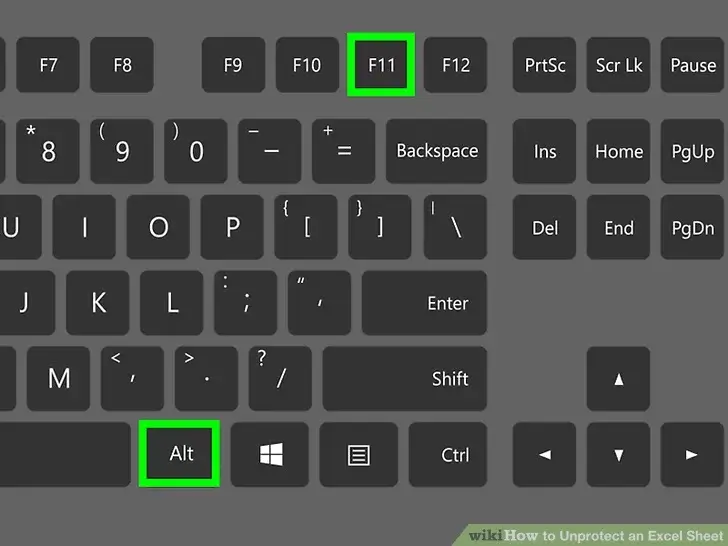
第 2 步:點擊工具列中的"插入"。從選項中選擇"模組"。
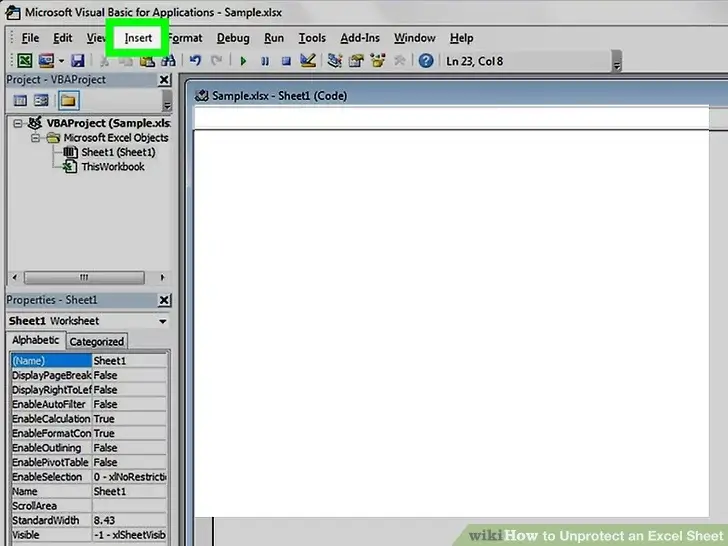
第 3 步:複製下麵的 VBA 代碼並粘貼到 VBA 視窗。
Sub PasswordRecovery()
Dim i As Integer, j As Integer, k As Integer
Dim l As Integer, m As Integer, n As Integer
Dim i1 As Integer, i2 As Integer, i3 As Integer
Dim i4 As Integer, i5 As Integer, i6 As Integer
On Error Resume Next
For i = 65 To 66: For j = 65 To 66: For k = 65 To 66
For l = 65 To 66: For m = 65 To 66: For i1 = 65 To 66
For i2 = 65 To 66: For i3 = 65 To 66: For i4 = 65 To 66
For i5 = 65 To 66: For i6 = 65 To 66: For n = 32 To 126
ActiveSheet.Unprotect Chr(i) & Chr(j) & Chr(k) & _
Chr(l) & Chr(m) & Chr(i1) & Chr(i2) & Chr(i3) & _
Chr(i4) & Chr(i5) & Chr(i6) & Chr(n)
If ActiveSheet.ProtectContents = False Then
MsgBox "One usable password is " & Chr(i) & Chr(j) & _
Chr(k) & Chr(l) & Chr(m) & Chr(i1) & Chr(i2) & _
Chr(i3) & Chr(i4) & Chr(i5) & Chr(i6) & Chr(n)
Exit Sub
End If
Next: Next: Next: Next: Next: Next
Next: Next: Next: Next: Next: Next
End Sub
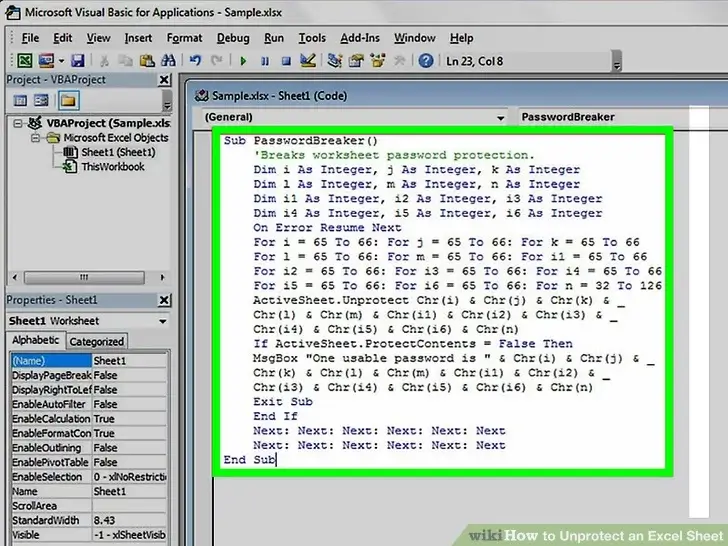
第 4 步:按 F5 鍵,Excel 將運行代碼。這可能需要幾分鐘時間。
第 5 步:代碼運行完成後,密碼將顯示在快顯視窗中。現在你可以用它來解鎖 Excel 工作表了。
注意
1. 僅適用於 Excel 2010/2007 和更早版本。如果你要破解 Excel 2019/2016/2013 或更高版本,那麼這個方法是用不了的唷!
2. 僅適用於單個 Excel 工作表。如果你有多個 Excel 工作表需要解鎖,那就會很麻煩很費時了,因為你要為每個工作表逐一運行 VBA 代碼。
「 No.5 」Excel密碼破解線上
- 推薦指數:★★★★☆ -
如果你想要透過線上免費破解Excel密碼而不是使用任何輔助軟體,那麼這個方法很適合你。不過,需要注意的是,這些線上解密工具的免費版本一般只支援解鎖比較小的 Excel 檔。
如何線上破解Excel密碼?
第 1 步:訪問 LostMyPass 官方網站。
第 2 步:從"檔案類型"下拉式功能表中選擇"Excel"。
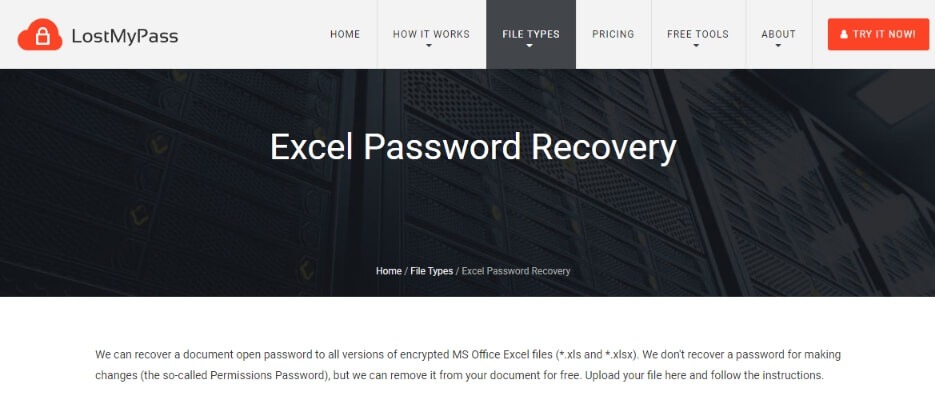
第 3 步:導入受密碼保護的 Excel 檔。
第 4 步:密碼破解過程將自動運行。
注意
透過線上工具解密 Excel 的方法需要將檔上傳到公共伺服器,這可能會讓你面臨資料洩露的風險。如果你的 Excel 表包含任何重要的商業資訊或私人資料,請謹慎使用!
總結
好啦,這篇帖子分享了 2025 年 5 大最佳 Excel 密碼破解方法,這些方法中的任何一個都能幫你破解 Excel 密碼!現在你需要做的,就是根據自己的實際情況和喜好來選擇最適合你自己的一個就 OK 啦 ~
不能否認的是,iCrowbar 顯然確實是最好的 Excel 密碼解鎖器!它不僅可以快速破解 Excel 密碼,幫你解鎖受密碼保護的 Excel 工作表和工作簿,而且還能夠一鍵取消唯讀 Excel 的限制,讓你可以修改和編輯唯讀的 Excel 檔!如果你沒有時間逐一嘗試哪個工具能夠 100% 搞定 Excel 密碼破解,那不用猶豫,今天就免費試試 iCrowbar 吧!